
William Charles
0
2059
169
Ahududu Pi'de RetroPie projesi Retro Oyununu seviyoruz: Ahududu Pi'de Retro Oyun: RetroPie, Recalbox ve Daha Fazlasını Anlamak Ahududu Pi'de Retro Oyun: ROM, RetroPie, Recalbox ve Daha Fazlasını Anlamak Ahududu Pi klasik video oyunları oynamak için ideal. Raspberry Pi'nizde retro oyunlara nasıl başlayacağınız. burada MakeUseOf'ta ve Ahududu Pi 2'nin piyasaya sürülmesiyle Bir Başka Yeni Ahududu Pi… ve Windows 10'u Destekledi Başka Yeni Ahududu Pi…… ve Windows 10'u Destekledi, her zamankinden daha güçlü - Playstation 1 ve N64'e kadar taklit edebiliyor kolaylıkla oyunlar.
Otantik bir oyun deneyimi için bazı gerçek düğmeler ve bir arcade kabini isteyeceksiniz. Çoğu RetroPie kabini, hepsi bir arada mini dolap için küçük bir ekran kullanır veya doğrudan TV'ye bağlar. İstediğim şey tam boyutlu düğmelere ve büyük bir ekrana sahip bir şey - ancak yalnızca arada bir kullanım için özel bir monitör satın almak zorunda kalmadan.
Bu nedenle, bugünün projesi için, kaldırma ekranlı bir masaüstü boyutunda RetroPie dolabı oluşturduk - sadece partilerinizde ve oyun oturumlarınız için monitörünüzde yuvalayın ve işiniz bittiğinde tekrar kaldırın. Otantik stil ve pratiklik arasında mükemmel bir uzlaşma.
Adım 0: İhtiyacınız Olacak
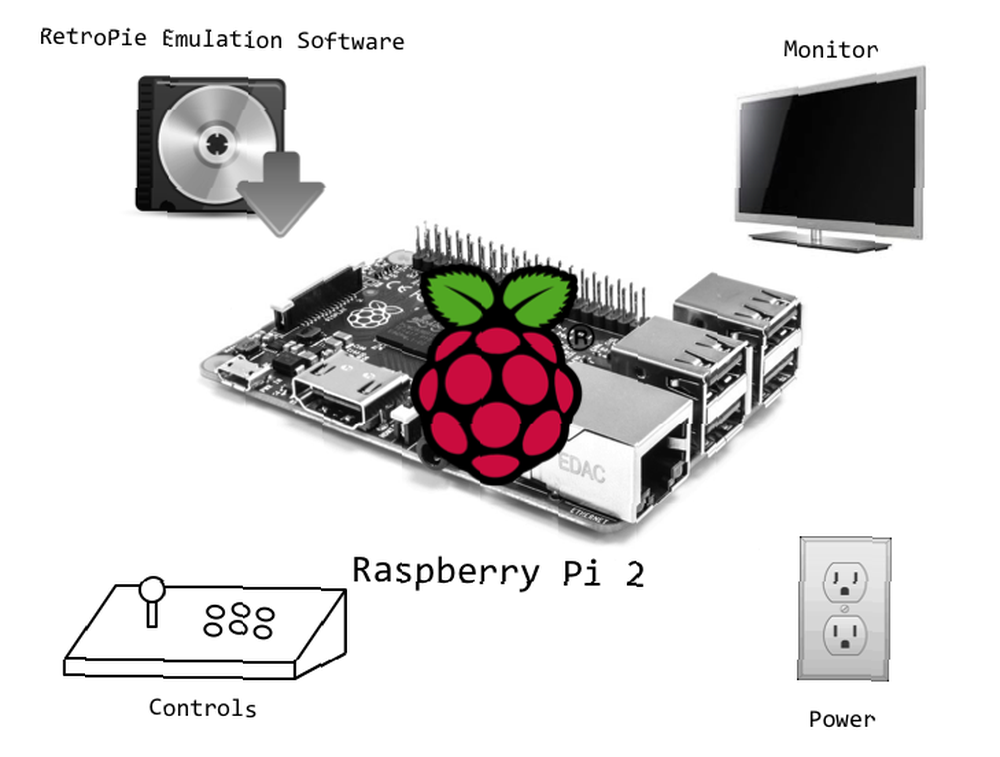
Malzemeler
- 1 x Ahududu Pi 2
- 1 x 16GB Sınıf 10 Mikro SD Kart
- 1 x HDMI Kablosu
- 1 x 5V 2A Güç kaynağı
- 1 x TV / Monitör
- 2 x yaprak MDF kartı 2'x4 ' ¼”
- ~ 20 x 90 derece destekleri
- ~ 100 x Makine Vidaları ve Yıkayıcıları
- Küçük Menteşe (isteğe bağlı)
- 1 x Sanwa Çarşı Joystick
- 10 x Arcade Düğmeleri
- 1 x IPAC 2 USB Arabirimi PCB Kiti
- ~ 50 x Hızlı Bağlantılar
Araçlar
- Yapboz (veya masa testeresi)
- matkap
- İngiliz anahtarı
- USB Klavye
Toplam inşaat maliyeti yaklaşık 150 - 200 $ arasındadır, ancak elbette Pi'nizi diğer projeler için yeniden yönlendirebilirsiniz.
Adım 1: Muhafazayı Planlayın
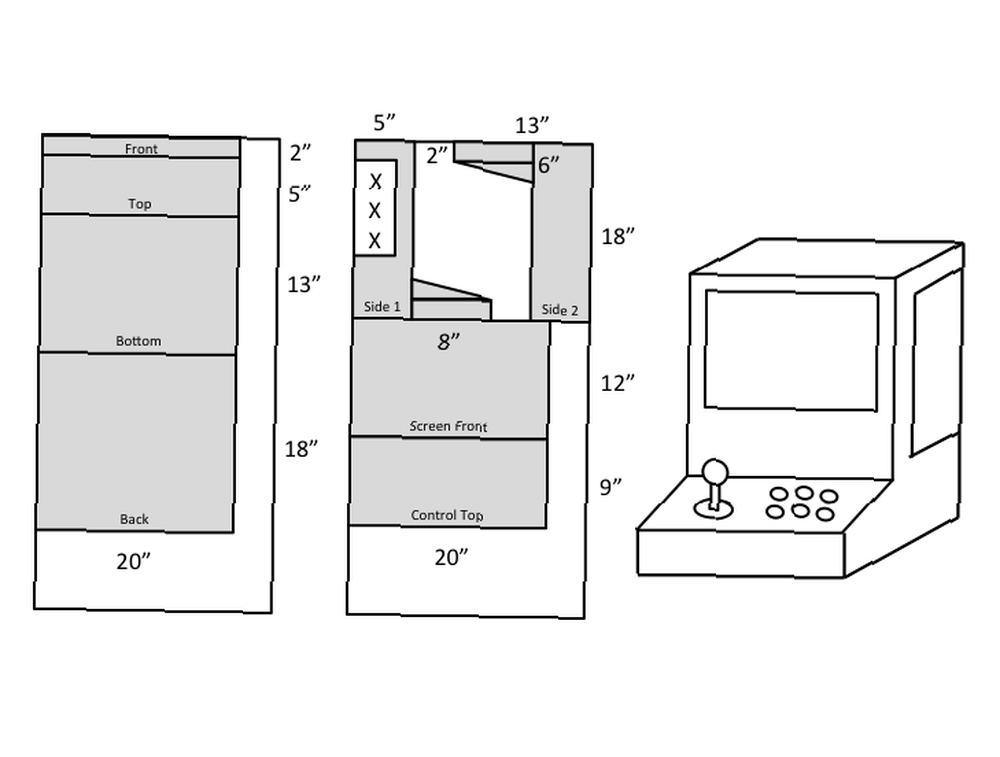
Bu planları kullanabilir veya kendi planınızı yaratabilirsiniz, ancak bu muhafaza mükemmel ergonomiye ve ekranı kolayca içeri ve dışarı kaydırmak için yeterli alana sahiptir. Genel olarak, kullanacağınız ekrana uyması için toplam boyutu ayarlamanız gerekecektir. Konsolun muhafazasının tüm parçalarına iki adet 2'x4 ', ¼” MDF anakartının kalın parçaları ile bir miktar yedek. 1/4 "MDF bu uygulama için idealdir, çünkü oyun sırasında ellerinizi destekleyecek kadar kalın ve sağlamdır, ancak yine de taşınabilir olması için yeterince hafiftir. Planlandığında, kesimleri MDF üzerine ölçtüm ve çizdim.
Adım 2: Kasayı Kes

Kesim için yine bir Jigsaw kullandım, böylece bu proje yalnızca basit el aletleriyle yapılabilir. En düz kesimleri yapmaz, bu nedenle eğer bir tane varsa bir daire veya şerit testere kullanın, ancak kesinlikle işe yarayacaktır. Parçalar kesildikten sonra onları işaretledim (ön, üst, arka, alt, yanlar) ve sonra parantezlerin nereye gittiğini çizdim. Bağlantı yerleri planlandıktan sonra, vidalar için delikler açmanız gerekir. Makine vidalarını kullanarak, vida başını dışarıdan (estetik için) ve iç taraftaki somunları kullanarak braketleri takın. Makine vidaları proje için mükemmeldir çünkü daha ince MDF levhaları (veya ahşap) kullanıyoruz ve gelecekte kolayca sökülmelerini sağlayacaklar. Tüm braketleri iki yan parçaya tutturdum ve daha sonra, tutturucular zaten yerinde iken daha kolay olan tüm tutturma parçaları için delikleri ölçtüm.
Adım 3: Düğme Deliklerini Kes

Sonraki düğmeler ve joystick için delikleri kesmek. Bunu yapmanın en kolay yolu, geniş çaplı delikleri yapmak için maça burguları kullanmaktır. Joystick içinden geçirilecek 3/4 "bir deliğe ve ardından takmak için 4 vidaya ihtiyaç duyar. Topun üst kısmını çıkarın ve çubuğu arkadan takın, topu tekrar vidalayın ve makineyi kullanarak joystick'i panele takın vidalar. Düğmeler 1-1 / 8 "delik gerektirir. Mikro düğmeyi düğmelerin arkasından çıkarın, ardından plastik kovanı çıkarın ve düğmeyi üstten takın ve kovanın üzerine geri vidalayın. Artık tüm düğmeler ve joystick'ler panonuza sabitlenmelidir.
Adım 4: Muhafaza ve Kontrolleri Birleştirin

Montaj için, kontroller hariç tüm parçaları yan panellerden birine yapıştırmanın en kolay buldum ve ardından en son ikinci yan paneli ekleyerek kapatın. Bu, vidaları sıkmak için tornavida ve mandalla çalışmak için mümkün olan en fazla alana sahip olmanızı sağlayacaktır. Ayrıca gelecekte kutuya girmeyi kolaylaştırmak için kasanın arkasına bir erişim kapağı ekledim. Tüm muhafazayı inşa etmek, ancak kablolamayı kolaylaştırmak için üst paneli kumandalar kapalı olarak bırakın.
Adım 5: Kontrolleri Bağlayın

Konsolunuzu kaç oyuncu için kullandığınız ve kaç düğme kullandığınıza bağlı olarak bu adım zorluk açısından değişebilir. Ayrıca şerit kablo satın alarak ve telleri düğmelerden / joystick'ten RPI üzerindeki GPIO pinlerine lehimleyerek de maliyeti azaltabilirsiniz. Ancak bu kurulumun karmaşıklığını ve gereken süreyi arttırır, bu yüzden IPAC2 USB arayüz kitini satın aldık. En az 6 düğme ile kurtulabilirsiniz, ancak daha karmaşık emülatörler için en az 10 kullanmanızı öneririz. Malzemelere bağladığım IPAC2 USB Arayüz kiti birkaç nedenden dolayı şiddetle tavsiye edilir. Düğmeleri birlikte verilen kablolarla IPAC2'ye monte ettiğinizde, kontrol ünitenizi tek bir USB bağlantısı üzerinden RPI'nize bağlamak / çıkarmak kolaydır. IPAC2 ayrıca, kontrol cihazınızda kısa devre olması veya yanlış gitmesi durumunda RPI'nizi kızartmaya karşı koruma sağlar.
Papatya topraklama kablosunu zincirleyin ve tüm pozitif uçları düğmelerdeki normalde açık (NO) terminale bağlayın. Oyun çubuklarınızı ve düğmelerinizi PCB'ye bağladıktan sonra PCB'yi muhafazaya sabitleyin. Birlikte verilen montaj dirseklerini kullandım ve doğrudan kasanın altına vidaladım. IPAC2'den RPi'ye USB kablosunun erişilebilir olduğundan ve açık bir yol olduğundan emin olun..
Adım 6: RetroPie'yi İndirin ve Yapılandırın
RetroPie görüntüleri RPi modeline özeldir, bu nedenle modelinize uygun görüntüyü buradan indirin. RetroPie görüntüsü, ön uç ve oyunlarınızı çalıştırmak için ihtiyacınız olan tüm emülatörleri içerir, ancak ROM'ları değil. Soldaki video OSX için prosedürü özetliyor; Windows kullanıcıları, görüntülerini MicroSD kartınıza nasıl yazacakları ile ilgili önceki makalemize göz atmalıdırlar. Ahududu Pi'ye İşletim Sistemi Nasıl Kurulur? Ahududu Pi'ye İşletim Sistemi Nasıl Kurulur Raspberry Pi'nize işletim sistemi nasıl kurulur ve nasıl yapılır hızlı felaket kurtarma için mükemmel kurulumunuzu klonlayın. .
RetroPie Image ile MicroSD'yi RPI'nize yerleştirin. İlk kurulum için bir USB Klavye takın. RPI'yi çalıştırın; Öykünme istasyonu. İstendiğinde denetleyicinizi yapılandırın, bunun çarşı denetimleri yapılandırmasını etkilemeyeceğini ve yalnızca menülerde gezinmek için olduğunu unutmayın.
Daha sonra oyun oynamak için kontrol cihazını kuruyor. Bu, kurulumun en zor kısmıdır, çünkü yazılımı kontrol etmek için her düğmenin eşlenmesi gerekir. USB denetleyicimi tanımayan program nedeniyle otomatik kurulum programını kullanamadım. Aşağıdaki komut dosyasını kullanarak kurulum komut dosyasını düzenlemek zorunda kaldım.
sudo nano /home/pi/opt/retropie/configs/all/retroarch.cfgBunun için klavyeye ihtiyacınız olacak ve Emulation Station dışındaki komut satırını kullanacaksınız. Ancak bunu yalnızca bir kez yapmanız gerekir ve tüm öykünücüler için çalışması gerekir. Bu adımda sorun yaşıyorsanız, çalışmak üzere oluşturduğunuz denetleyiciyi elde etmek için en iyi kaynak; Ayrıca denetleyicileri yapılandırmak için kendi ipuçlarımızı da yazdık. Ahududu Pi Retro Oyun Merkezi İçin Faydalı Denetleyici Yapılandırma İpuçları Daha önce Ahududu Pi Retro Oyun Merkezi İçin Faydalı Denetleyici Yapılandırma İpuçları.
Adım 7: ROM'ları RPI'nıza yükleyin

ROM almak için pek çok yer var, ancak oyunun yalnızca fiziksel kopyalarına sahip olduğunuz ROM kopyalarını indirmeniz gerektiğini unutmayın. RPi'nizi yönlendiricinize bir Ethernet kablosu (veya kablosuz USB dongle) ile bağlayın. SSH'yi RPI'nıza yönlendirmek için Cyberduck kullanın ve bir Mac'ten ROM'u (veya PC'den yapmak için ROM'ları) yükleyin. Sahip olduğunuz veya alanınız olan tüm ROM'ları yükleyin. ROM'lar ilgili emülatör klasörüne yerleştirilir.
ROM’lar / RetroPie / rom / systemName Klasör nerede systemName ROM'ların için olduğu sisteme karşılık gelir. Ek bilgi burada bulunabilir.
Adım 8: Keyfini Çıkarın!

Şimdi RPI, kontroller ve yazılım ile her şey hazır! Henüz yapmadıysanız, RPI'nizi ekran, denetleyici ve güç kaynağına takın. Umarım her şey sorunsuz çalışır ve oyun oynuyorsunuz! Daha fazla komut satırı istemiyle uğraşmamalısınız ve Emulation Station üzerinden her şeyi kontrol ediyor, emülatörleri seçip farklı ROM'lar çalıştırıyor olmalısınız. Bu şey bir patlama ve herhangi bir oyun koleksiyonuna harika bir ektir. Çıkarılabilir monitör sayesinde, bir süre çalmayı bitirdiğimde, monitörü yandan kaydırabilir, bir bilgisayara geri takabilir ve tekrar çift ekran alabilirim.
Otantik çarşı hissi için dolabı siyaha boyadık. Kendinizi özellikle sanatsal hissediyorsanız, yanlarda yer alan istilacıları veya en sevdiğiniz retro karakterleri resmetmeyi deneyebilirsiniz.
RetroPie arcade sonraki partide bir hit olacak! Yorumlarda herhangi bir sorunuz varsa bize bildirin ve bize ne bulduğunuzu gösterin.











